SurveyMonkey
Grupos de trabajo
Los grupos de trabajo ayudan a organizar a los miembros del equipo con un propósito común para que trabajen en conjunto en proyectos de encuesta.
Los administradores y los administradores principales pueden crear grupos de trabajo para compartir encuestas de manera rápida y sencilla con un grupo de personas de tu equipo. Además, puedes administrar a los miembros, asignar funciones y cambiar el estado de propietario para que todos los miembros del equipo tengan el nivel de acceso correcto a las encuestas. También puedes contactar a tu CSM para permitir que los usuarios con licencias superiores creen, administren y sean propietarios de grupos de trabajo.
Crear un grupo de trabajo
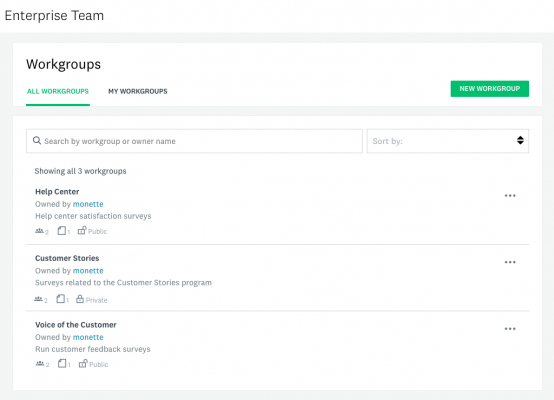
Para crear un nuevo grupo de trabajo:
- Selecciona Mi equipo desde la barra superior de navegación.
- Selecciona Grupos de trabajo.
- Haz clic en Nuevo grupo de trabajo.
- Ingresa el nombre y el propósito del grupo de trabajo. Haz clic en Crear grupo de trabajo.
- En la pestaña Miembros, busca o haz clic para agregar miembros al grupo de trabajo. Puedes buscar miembros de tu equipo por nombre, correo electrónico o función.
- En la pestaña Encuestas, agrega las encuestas que desees compartir con todos los miembros del grupo de trabajo.
- En la pestaña Ajustes, selecciona si el grupo de trabajo será Público o Privado. Los grupos de trabajo públicos son visibles para todo el equipo, mientras que los grupos de trabajo privados solo son visibles para sus miembros.
Cuando se agrega un miembro del equipo a un grupo de trabajo, se le asigna la función por defecto. Administra miembros para actualizar la función por defecto y las funciones de cada miembro.
Encuestas y funciones del grupo de trabajo
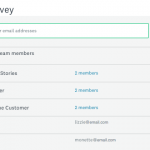
Encuestas
Agrega encuestas a un grupo de trabajo para compartirlas con todos los miembros del equipo. Puedes agregar encuestas al crear un grupo de trabajo o compartir encuestas directamente desde la página Mis encuestas.
Funciones del grupo de trabajo
La función de un usuario en un grupo de trabajo determina si puede ver, acceder y editar las encuestas compartidas del grupo de trabajo. Estas funciones solo se aplican dentro del grupo de trabajo y la licencia Enterprise de un usuario determina qué función puede tener.
| Función del grupo de trabajo | Permisos de los miembros |
| Acceso completo | Permiso total para ver, crear, editar o eliminar cualquier cosa en las secciones Diseña tu encuesta, Recopila respuestas y Analiza los resultados. |
| Editor | Permisos totales en la sección Diseña tu encuesta. Permisos limitados en las secciones Recopila respuestas y Analiza los resultados. |
| Recopilador | Acceso total a la sección Recopila respuestas. Permisos limitados en la sección Diseña tu encuesta y con acceso de solo visualización a la sección Analiza los resultados. |
| Analista |
Permisos totales en la sección Analiza los resultados. Permisos limitados para ver el diseño de la encuesta y la lista de recopiladores. Las personas con las que trabajas podrán ver todos los parámetros, las gráficas personalizadas, las páginas de datos compartidos, las exportaciones o funciones de análisis de texto creados por el propietario de la encuesta o cualquier otra persona con permisos de acceso total o de analista. Debes actualizar la página Analiza los resultados para ver los cambios de las otras personas. |
| Observador | Las personas pueden ver las secciones Diseña tu encuesta, Recopila respuestas y Analiza los resultados, pero no pueden editar, compartir encuestas con el grupo de trabajo ni realizar cambios. Este es el único rol que puede tener un usuario con licencia ocasional en los grupos de trabajo. |
Administrar grupos de trabajo

Cómo administrar miembros
La pestaña Miembros muestra el nombre, el correo electrónico y la función de cada miembro del grupo de trabajo. En esta pestaña también puedes agregar miembros a un grupo de trabajo, reasignar funciones, eliminar miembros o revisar las solicitudes del equipo para unirse a un grupo de trabajo público.
- Reasignar una función a un miembro
- Eliminar un miembro
- Reasignar la función por defecto
- Revisar la solicitud de un miembro para unirse a un grupo de trabajo
Actualizar propietario
El propietario, administrador o administrador principal de un grupo de trabajo puede convertir a cualquier miembro en propietario del grupo de trabajo o eliminar el estado de propietario del propietario existente. Los propietarios no pueden eliminar su propio estado de propietario.
Para actualizar el estado de propietario:
- Selecciona Mi equipo desde la barra superior de navegación.
- Selecciona Grupos de trabajo.
- En la pestaña Miembros, haz clic en los tres puntos (...) a la derecha del miembro que deseas actualizar. Selecciona Hacer que esta persona sea un propietario o Eliminar el estado de propietario.
Eliminar un grupo de trabajo
Si un grupo de trabajo ya no es necesario, elimínalo. Cuando se elimina un grupo de trabajo, las encuestas compartidas dejan de estar disponibles para los miembros, salvo que estas pertenezcan a un miembro o que la encuesta se haya compartido de manera independiente al grupo de trabajo.
Para eliminar un grupo de trabajo:
- Selecciona Mi equipo desde la barra superior de navegación.
- Selecciona Grupos de trabajo.
- Busca el grupo de trabajo que deseas eliminar y haz clic en los tres puntos (...) a la derecha de ese grupo de trabajo.
- Selecciona Eliminar.
Buscar un grupo de trabajo
Todas las personas del equipo pueden ver los grupos de trabajo de los que forman parte en la pestaña Mis grupos de trabajo o ver los grupos de trabajo públicos de todo el equipo en la pestaña Todos los grupos de trabajo. Simplemente haz clic en Mi equipo en la barra superior de navegación y selecciona Grupos de trabajo.
Si deseas unirte a un grupo de trabajo público, puedes Solicitar unirte. Esto envía una notificación por correo electrónico al propietario del grupo de trabajo para su revisión.